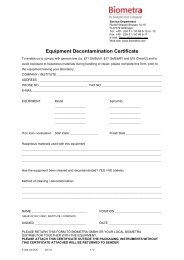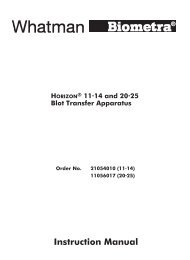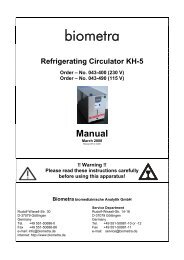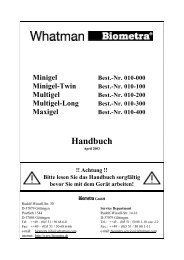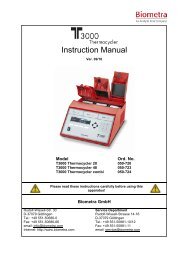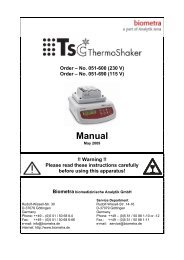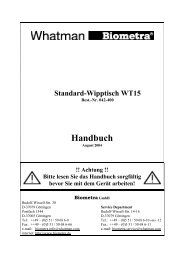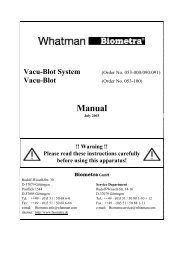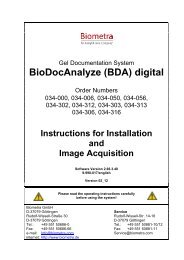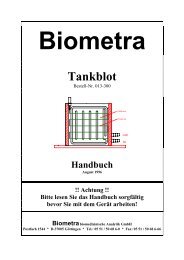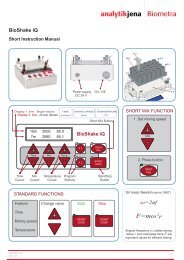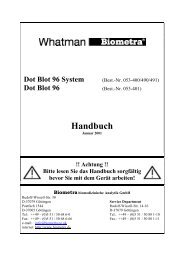BioDocAnalyze (BDA) digital - Biometra
BioDocAnalyze (BDA) digital - Biometra
BioDocAnalyze (BDA) digital - Biometra
Sie wollen auch ein ePaper? Erhöhen Sie die Reichweite Ihrer Titel.
YUMPU macht aus Druck-PDFs automatisch weboptimierte ePaper, die Google liebt.
14<br />
Installation<br />
1.3.2 Installation der Kamera Canon EOS 1100D (optional)<br />
! Der Kameratreiber von der Canon Digital Camera Solution CD muß installiert<br />
werden, bevor die Kamera an den PC angeschlossen wird!<br />
1.3.2.1 Installation der Canon-Programme<br />
1. Klick [Easy Installation], um die Installation zu starten.<br />
2. Führen Sie die Installation entsprechend den sich öffnenden Fenstern und Abfragen durch.<br />
3. Am Ende der Installation öffnet sich ein Abfragefenster zur Durchführung eines PC-<br />
Neustarts.<br />
4. Bestätigen Sie [Restart].<br />
1.3.2.2 Grundeinstellungen der Kamera<br />
Die Kamera ist noch nicht an den Computer angeschlossen.<br />
1. Für eine korrekte Speicherung der Erstellungsdaten mit den Bildern müssen die Uhrzeit<br />
und das Datum im Kamera-Menü, unter “Einstellungen” eingestellt werden.<br />
2. Verbinden Sie die Kamera über den Stromversorger mit einer Steckdose.<br />
3. Am PC sollten in den Energieoptionen in der Systemsteuerung der Stand-bye-Modus<br />
des Computers und das Ausschalten der Festplatte auf “niemals” eingestellt werden,<br />
andernfalls kann es sein, dass die Verbindung zur Kamera verloren geht. Das Ausschalten<br />
des Monitors oder ein Bildschirmschoner stören die Kameraverbindung nicht.<br />
Verbinden Sie nun die Kamera über das USB-Kabel mit dem Computer.<br />
! Um Probleme mit Windows zu vermeiden, empfiehlt es sich, Geräte mit USB-<br />
Anschluß immer an demselben Computeranschluß anzuschließen, an dem sie<br />
installiert wurden.<br />
Anschalten der Kamera<br />
Anschalten der Kamera.<br />
Ausschalten der Kamera. Wenn Sie die Kamera<br />
in den nächsten Stunden nicht benutzen, sollten<br />
Sie sie ausschalten.<br />
Ist die Kamera am Computer angeschlossen, so wird sie beim Einschalten der Kamera vom<br />
Computer automatisch erkannt und in den PC-Modus versetzt. Der Computer zeigt in den<br />
meisten Fällen eine Notiz an, dass die Kamera erkannt wurde. Für den Fall, dass ein Windows-<br />
oder Canon-Fenster geöffnet wird und nach dem weiteren Vorgehen fragt, beenden<br />
Sie bitte diese Abfrage und schließen das Fenster.<br />
<strong>BDA</strong><strong>digital</strong> Handbuch, Vers. 03_12